Sylfeedバージョン1.3をリリースしました。
バージョンアップの内容は以下の通りです。
追加:
– 記事やWebページの画像をフルスクリーンで表示する「フォトビュー」機能を追加
– リンク先を開かずにアクションを実行できる「リンクアクション」機能を追加
– 「Mobilizer表示」機能(Instapaper、Google)を追加
変更:
– 「フィルター」機能を強化
– 「クイック同期」でも購読リストを同期するように変更
修正:
– 新しく追加したタグが表示されないバグを修正
「フィルター」機能を強化
フィルター機能とは、未読のみ、スター付きのみ、あるいは指定したキーワードを含む記事のみを絞り込んで表示する機能です。
Sylfeedには最初からこのフィルター機能が搭載されていましたが、それは記事リスト画面の機能でしかありませんでした。そのため、記事リスト画面から戻ると指定したフィルターの状態が解除されてしまい、多くの方からこの状態を保持して欲しいというご要望をいただいておりました。
しかし、単純にフィルターの状態を保持するだけではこの問題は解決できないどころか、新たな問題が発生してしまうことがわかりました。
- フィルターの状態は記事リストごとに保持するのか、全体で共有するのか?
- フィルターの状態を全体で共有する場合、購読リスト(フォルダー/フィード一覧)画面でもフィルターが適用されないのはおかしい
- 現在のフィルターの状態を常に表示しておかないとわかりづらい
これらの問題を考慮した結果、フィルター機能を全面的に見直すことにいたしました。
まず、購読リスト画面でもフィルターの指定ができるようになりました。当然、この画面でもフィルターが適用され、条件に一致する記事を含むフォルダー/フィード/タグのみが表示されるようになります。
ナビゲーションバーのタイトルの下に表示されているアイコンはフィルターの状態を表し、これらをタップすることによってフィルターの適用/解除を行うことができます。
フィルターの種類は、左から「未読のみ」「スターのみ」「キーワード指定」の3種類です。(「新着アイテムのみ」「ピンのみ」は画面スペースの都合上、廃止しました。)
また、キーワード指定では過去に入力したキーワードが保存されるようになりました。
記事リスト画面はフィルターを指定する場所が変わっただけで、機能的には以前と変わりませんが、改めて説明しておきます。
記事リスト画面では、フィルターに加えてリストの表示方法を指定することができます。右から表示順序を投稿日時の降順/昇順の切り替え、リストを投稿日/フィードごとに切り替えができます。
また、右上のボタンをタップすると、リストのインデックスが表示されます。インデックスを選択すると、リストを一気にジャンプすることができます。
最後にひとこと。フィルターのアイコンは非常に小さい上にバーの下の方にあるため、誤ってリストの先頭の項目をタップしてしまいがちです。実はこのアイコンのタップ可能範囲は見た目よりかなり上の方まで取ってありますので、直接アイコン目掛けてタップするよりもバーの中心付近をタップする方がうまく操作できます。ぜひ覚えておいてください。
記事やWebページの画像をフルスクリーンで表示する「フォトビュー」機能を追加
「フォトビュー」機能は記事やWebページの画像をフルスクリーンで表示する機能です。
「フォトビュー」機能は気になる画像をサッと見てサッと戻るという使い方を想定しています。そのため、画像を長押ししてフルスクリーン表示、もう一度長押しして元の画面に戻るというインターフェースを採用しています。
「フォトビュー」機能では、標準の写真アプリと同様にダブルタップやピンチ操作で画像を拡大/縮小することができます。もちろん横向き表示もOKです。
さらに、スワイプ操作で次の画像を表示することができます。この機能は画像ギャラリーのようなWebページを見る時に絶大な効果を発揮してくれます。
また、画面をタップするとツールバーが表示され、ここから画像をフォトアルバムに保存することができます。
ひとつだけ「フォトビュー」機能について知っておいて欲しいことがあります。それは、「画像の先読み」機能によって画像がキャッシュされている場合を除いて、画像をネットワークから再ダウンロードするということです。そのため、3G回線では表示に時間がかかることがあります。また、Webサイトによってはこのような形で画像がダウンロードできないようにしている場合があり、正しく画像が表示されないこともあります。
リンク先を開かずにアクションを実行できる「リンクアクション」機能を追加
記事やWebページの表示画面でツールバーの右にある吹き出しのアイコンをタップすると、現在表示中のページに対してアクションを実行することができます。このアクションを現在のページではなく、リンク先のページに対して行うことができるのが「リンクアクション」機能です。
アクションを実行したいリンクを長押しすると、吹き出しアイコンをタップした時と同じようにアクションメニューが開きます。アクションの対象となっているリンクのURLは画面の上部に表示されますので、怪しいサイトでないことを確認してからアクションを実行することができます。
「リンクアクション」はリンク集やまとめ記事で、リンク先をInstapaperやRead It Laterなどの「後で読む」サービスに送るのに便利だと思います。
「Mobilizer表示」機能(Instapaper、Google)を追加
「Mobilizer表示」機能はほとんどのGoogleリーダーアプリに搭載されている機能ですが、ご存じない方のために簡単に説明しておきます。
MobilizerはPC向けにデザインされたWebページをiPhoneなどのモバイル向けに加工してくれるサービスです。特にInstapaper MobilizerはWebページに含まれるリンクや広告などを除去して本文だけを抜き出してくれるため、ページの読み込みが速くなるのと、ページが読みやすくなるという二つの効果を得ることができます。Google Mobilizerは長いページを分割するという特徴がありますが、これはどちらかというとメモリが少ない携帯電話向けのものでしょうか。iPhoneではあまり使い勝手が良いとは言えません。こちらはInstapaper Mobilizerでうまく変換できない場合の予備としてお使いいただくのがよろしいかと思います。
「クイック同期」でも購読リストを同期するように変更
バージョン1.2で追加した「クイック同期」機能は、Web版のGoogleリーダーや他のアプリで行った変更を反映しない代わりに
同期の速度を最大限まで引き出すという機能でした。しかしながら、Sylfeedではフィードの追加/削除を行うことができないため、どうしてもWeb版のGoogleリーダーや他のアプリを使う必要があり、そのたびに意識して通常の同期を行わなければいけませんでした。
開発者である私自信もSylfeedを毎日使って情報を収集しているわけですが、しばらく使ってみてこの仕様がわずらわしく感じました。そのため、購読リストが変更されていない場合はデータを更新しないように最適化を行った上で「クイック同期」でも購読リストの同期を行うように変更しました。同期時間は少しだけ長くなりますが、気になるほどではないと思います。
おまけ
フィルター機能強化の副産物として、未読フィルターを指定した状態ですべての記事を読み終わると自動的に上の階層に戻るようになりました。一気に最上位の階層まで戻るのはなかなかの快感です。皆さんもぜひやってみてください。
さいごに
このアップデートを気に入っていただけた方は、App Storeで☆だけでもつけていただけませんでしょうか?(iPhoneでは「レビューを書く」から☆だけつけて送信することができます)
すでにレビューを書いていただいた方はアップデートで対応した部分を再評価してもらえると助かります。
開発は順調なものの販売面ではなかなか思うようにいかず苦戦しております。ぜひご協力ください。
@sylfeedjpのフォローもよろしくお願いいたします。

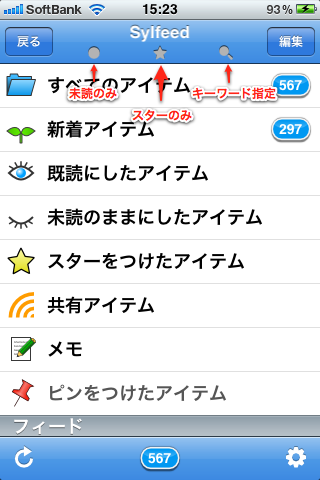
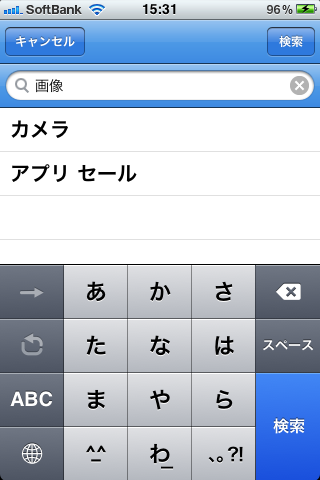
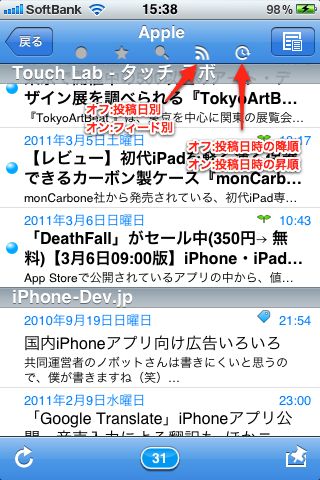

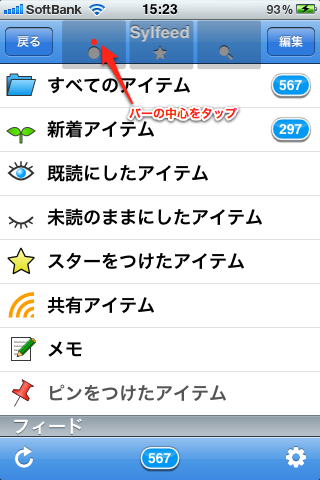
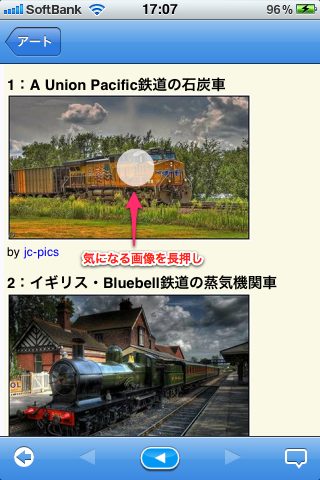



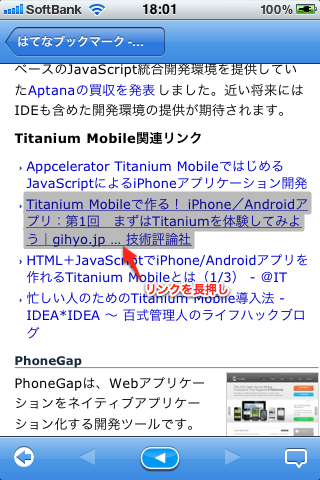
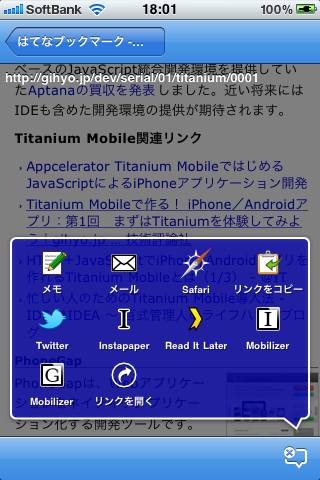
 日本語
日本語